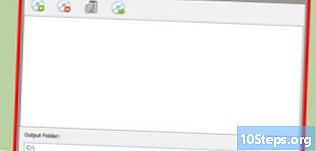Inhoud
Om te rooten - of "superuser" -toegang toe te staan op Android-apparaten - is het nodig om over specifieke software en een pc te beschikken. Maar hoe root je het Android-apparaat zonder computer? In feite is het vrij eenvoudig en gemakkelijk; gewoon een bepaalde app hebben.
Stappen
Deel 1 van 2: Android rooten
Open een webbrowser op uw Android-apparaat. U kunt zijn eigen browser of een andere applicatie van derden gebruiken, zoals Google Chrome, Mozilla Firefox, Opera of Dolphin.

Download een app genaamd Framaroot. Framaroot is een op zichzelf staande applicatie die dit doet zonder een pc te gebruiken. U kunt de nieuwste versie van deze app rechtstreeks downloaden van de Framaroot-website.
Installeer Framaroot. Raak de gedownloade APK aan om deze op uw apparaat te installeren.- Als het apparaat geen applicaties van derden kan installeren, verschijnt er een prompt waarin u wordt gevraagd de installatie te bevestigen. Schakel gewoon de optie "Onbekende bronnen" in om door te gaan.

Open Framaroot. Selecteer na de installatie het applicatiepictogram op het startscherm om het te starten.
Selecteer een "exploit" die op het apparaat moet worden gebruikt. Framaroot zal u vragen te kiezen tussen drie soorten exploits die uw apparaat zullen rooten. De exploits worden 'Sam', 'Frodo' en 'Aragorn' genoemd. Selecteer iemand, tik erop om erachter te komen welke werkt.
- Sommige exploits werken niet op uw apparaat, afhankelijk van de fabrikant, het model en de versie van het Android-besturingssysteem dat wordt uitgevoerd. Wanneer dit gebeurt, verschijnt er een bericht op het scherm dat de exploit is mislukt. Selecteer een andere totdat u er een vindt die werkt.
- Nadat je een exploit hebt gekozen die werkt, zal er een bericht verschijnen waarin je wordt geïnformeerd dat de exploit is gelukt en dat de "superuser" -instellingen op het apparaat zijn geïnstalleerd, wat betekent dat je succesvol bent geroot.
Start het apparaat opnieuw op om de updates toe te passen. Houd de knop op het Android-apparaat, nu geroot, ingedrukt om het opnieuw te starten.
Deel 2 van 2: Controleren of de root succesvol was
Open de Google Play Store. Selecteer het Play Store-pictogram op uw startscherm of in de app-lade om het te openen.
Zoek naar de Root Checker. Typ in de zoekbalk bovenaan de Play Store "Root Checker" en druk op het vergrootglaspictogram.
Selecteer de Root Checker in de resultaten. Selecteer de app-naam om de details te bekijken.
Installeer Root Checker. Tik op de knop "Installeren" om de applicatie op het Android-apparaat te downloaden en te installeren.
Open Root Checker. Raak het app-pictogram op het startscherm van het apparaat aan om het te starten.
Controleer of uw Android met succes is geroot. Tik op de knop "Root controleren" om te controleren of de "root" met succes is uitgevoerd op uw apparaat. Als u Framaroot correct hebt gebruikt, zou er een bericht op het scherm moeten verschijnen dat aangeeft dat het apparaat "root" is.
Tips
- Door je Android-apparaat te rooten, vervalt alle garantie.
- Rooten kan softwareproblemen op het apparaat veroorzaken. Maak een back-up van alle opgeslagen gegevens voordat u gaat rooten.